একটি চিত্র সংগ্রহ বলতে আর্থ ইঞ্জিন চিত্রগুলির একটি সেট বোঝায়। উদাহরণস্বরূপ, সমস্ত Landsat 8 ছবির সংগ্রহ হল একটি ee.ImageCollection । আপনি যে SRTM ইমেজ নিয়ে কাজ করছেন তার মতো, ইমেজ কালেকশনেরও একটি আইডি আছে। একক চিত্রের মতো, আপনি কোড এডিটর থেকে আর্থ ইঞ্জিন ডেটা ক্যাটালগ অনুসন্ধান করে এবং ডেটাসেটের বিশদ পৃষ্ঠাটি দেখে একটি চিত্র সংগ্রহের আইডি আবিষ্কার করতে পারেন। উদাহরণস্বরূপ, 'ল্যান্ডস্যাট 8 টোএ' অনুসন্ধান করুন এবং প্রথম ফলাফলে ক্লিক করুন, যা USGS ল্যান্ডস্যাট 8 সংগ্রহ 1 টিয়ার 1 TOA প্রতিফলন ডেটাসেটের সাথে সামঞ্জস্যপূর্ণ হওয়া উচিত। হয় আমদানি বোতামটি ব্যবহার করে সেই ডেটাসেটটি আমদানি করুন এবং এটির নাম পরিবর্তন করুন l8 , অথবা আইডিটি চিত্র সংগ্রহ কনস্ট্রাক্টরে অনুলিপি করুন:
কোড এডিটর (জাভাস্ক্রিপ্ট)
var l8 = ee.ImageCollection('LANDSAT/LC08/C02/T1_TOA');
ছবি সংগ্রহ ফিল্টারিং
এটি লক্ষণীয় যে এই সংগ্রহটি সমগ্র পৃথিবীতে সংগৃহীত প্রতিটি Landsat 8 দৃশ্যের প্রতিনিধিত্ব করে। অ্যালগরিদম পরীক্ষা করার জন্য প্রায়শই এটি একটি একক চিত্র, বা চিত্রগুলির উপসেট নিষ্কাশন করা দরকারী। সময় বা স্থান দ্বারা সংগ্রহ সীমাবদ্ধ করার উপায় হল এটি ফিল্টার করা। উদাহরণস্বরূপ, একটি নির্দিষ্ট অবস্থান কভার করে এমন চিত্রগুলিতে সংগ্রহটি ফিল্টার করতে, প্রথমে জ্যামিতি অঙ্কন সরঞ্জামগুলি ব্যবহার করে একটি বিন্দু (বা রেখা বা বহুভুজ) দিয়ে আপনার আগ্রহের ক্ষেত্রটি সংজ্ঞায়িত করুন। আপনার আগ্রহের এলাকায় প্যান করুন, জ্যামিতি আমদানিতে হোভার করুন (যদি আপনার ইতিমধ্যে এক বা একাধিক জ্যামিতি সংজ্ঞায়িত থাকে) এবং +নতুন স্তরে ক্লিক করুন (যদি আপনার কোনো আমদানি না থাকে তবে পরবর্তী ধাপে যান)। পয়েন্ট অঙ্কন টুল পান ( ) এবং আপনার আগ্রহের ক্ষেত্রে একটি বিন্দু তৈরি করুন। আমদানি
) এবং আপনার আগ্রহের ক্ষেত্রে একটি বিন্দু তৈরি করুন। আমদানি point নাম দিন। এখন, শুধুমাত্র বিন্দুকে ছেদ করে এমন চিত্রগুলি পেতে l8 সংগ্রহটি ফিল্টার করুন, তারপরে সংগ্রহটিকে শুধুমাত্র 2015 সালে অর্জিত চিত্রগুলিতে সীমাবদ্ধ করতে একটি দ্বিতীয় ফিল্টার যোগ করুন:
কোড এডিটর (জাভাস্ক্রিপ্ট)
var spatialFiltered = l8.filterBounds(point); print('spatialFiltered', spatialFiltered); var temporalFiltered = spatialFiltered.filterDate('2015-01-01', '2015-12-31'); print('temporalFiltered', temporalFiltered);
এখানে, filterBounds() এবং filterDate() হল চিত্র সংগ্রহের আরও সাধারণ filter() পদ্ধতির জন্য শর্টকাট পদ্ধতি, যা একটি ee.Filter() এর আর্গুমেন্ট হিসেবে নেয়। এই পদ্ধতিগুলি সম্পর্কে আরও জানতে কোড এডিটরের ডক্স ট্যাবটি অন্বেষণ করুন৷ filterBounds() এর আর্গুমেন্ট হল আপনি যে পয়েন্টটি ডিজিটাইজ করেছেন এবং filterDate() এর আর্গুমেন্ট হল দুটি তারিখ, স্ট্রিং হিসাবে প্রকাশ করা হয়েছে।
নোট করুন যে আপনি ফিল্টার করা সংগ্রহগুলি print() করতে পারেন। আপনি একবারে 5000টির বেশি জিনিস মুদ্রণ করতে পারবেন না, তাই আপনি, উদাহরণস্বরূপ, সম্পূর্ণ l8 সংগ্রহটি মুদ্রণ করতে পারবেন না। print() পদ্ধতিটি কার্যকর করার পরে, আপনি কনসোলে মুদ্রিত সংগ্রহগুলি পরিদর্শন করতে পারেন। মনে রাখবেন যে আপনি যখন জিপ্পি ব্যবহার করে ImageCollection প্রসারিত করেন (
features তালিকা প্রসারিত করুন, আপনি চিত্রগুলির একটি তালিকা দেখতে পাবেন, যার প্রতিটি প্রসারিত এবং পরিদর্শন করা যেতে পারে। এটি একটি পৃথক ছবির আইডি আবিষ্কার করার একটি উপায়। বিশ্লেষণের জন্য পৃথক ছবি পাওয়ার আরেকটি, আরও প্রোগ্রামেটিক উপায় হল কিছু মেটাডেটা সম্পত্তির তুলনায় সাম্প্রতিকতম, প্রাচীনতম বা সর্বোত্তম চিত্র পাওয়ার জন্য সংগ্রহটি সাজানো। উদাহরণ স্বরূপ, মুদ্রিত চিত্র সংগ্রহে ইমেজ অবজেক্টগুলি পরিদর্শন করে, আপনি CLOUD_COVER নামক একটি মেটাডেটা বৈশিষ্ট্য লক্ষ্য করেছেন। আপনি আপনার আগ্রহের এলাকায় 2015 সালে সবচেয়ে কম মেঘলা ছবি পেতে সেই সম্পত্তিটি ব্যবহার করতে পারেন: কোড এডিটর (জাভাস্ক্রিপ্ট)
// This will sort from least to most cloudy.
var sorted = temporalFiltered.sort('CLOUD_COVER');
// Get the first (least cloudy) image.
var scene = sorted.first();
আপনি এখন ইমেজ প্রদর্শনের জন্য প্রস্তুত!
ডিগ্রেশন: RGB ছবি প্রদর্শন করা হচ্ছে
যখন একটি মাল্টি-ব্যান্ড ইমেজ একটি মানচিত্রে যোগ করা হয়, তখন আর্থ ইঞ্জিন ছবির প্রথম তিনটি ব্যান্ড বেছে নেয় এবং ডিফল্টরূপে লাল, সবুজ এবং নীল হিসাবে প্রদর্শন করে, পূর্বে বর্ণিত ডেটা টাইপ অনুযায়ী প্রসারিত করে। সাধারণত, এই কাজ করবে না. উদাহরণস্বরূপ, আপনি যদি মানচিত্রে ল্যান্ডস্যাট চিত্র (আগের উদাহরণের scene ) যোগ করেন, ফলাফলটি অসন্তুষ্ট হয়:
কোড এডিটর (জাভাস্ক্রিপ্ট)
Map.centerObject(scene, 9); Map.addLayer(scene, {}, 'default RGB');
উল্লেখ্য যে প্রথমে, মানচিত্রটি জুম স্কেলে 9-এ চিত্রের উপর কেন্দ্রীভূত হয়। তারপর visParams প্যারামিটারের জন্য একটি খালি বস্তু ( {} ) দিয়ে চিত্রটি প্রদর্শিত হয় (বিশদ বিবরণের জন্য Map.addLayer() ডক্স দেখুন)। ফলস্বরূপ, চিত্রটি ডিফল্ট ভিজ্যুয়ালাইজেশনের সাথে প্রদর্শিত হয়: প্রথম তিনটি ব্যান্ড যথাক্রমে R, G, B তে ম্যাপ করে এবং [0, 1] পর্যন্ত প্রসারিত হয় যেহেতু ব্যান্ডগুলি float ডেটা টাইপ। এর মানে হল উপকূলীয় অ্যারোসোল ব্যান্ড ('B1') লাল রঙে রেন্ডার করা হয়েছে, নীল ব্যান্ড ('B2') সবুজে রেন্ডার করা হয়েছে এবং সবুজ ব্যান্ড ('B3') নীল রঙে রেন্ডার করা হয়েছে। ছবিটিকে সত্যিকারের রঙের কম্পোজিট হিসেবে রেন্ডার করতে, আপনাকে আর্থ ইঞ্জিনকে যথাক্রমে R, G, এবং B-এর জন্য Landsat 8 ব্যান্ড 'B4', 'B3' এবং 'B2' ব্যবহার করতে বলতে হবে। visParams অবজেক্টের bands সম্পত্তির সাথে কোন ব্যান্ড ব্যবহার করতে হবে তা নির্দিষ্ট করুন। এই রেফারেন্সে Landsat ব্যান্ড সম্পর্কে আরও জানুন।
সাধারণ আর্থ সারফেস টার্গেট থেকে প্রতিফলন প্রদর্শনের জন্য আপনাকে উপযুক্ত min এবং max মানও প্রদান করতে হবে। যদিও তালিকাগুলি প্রতিটি ব্যান্ডের জন্য বিভিন্ন মান নির্দিষ্ট করতে ব্যবহার করা যেতে পারে, এখানে max হিসাবে 0.3 নির্দিষ্ট করা এবং min প্যারামিটারের জন্য শূন্যের ডিফল্ট মান ব্যবহার করা যথেষ্ট। একটি বস্তুর মধ্যে ভিজ্যুয়ালাইজেশন পরামিতি একত্রিত করা এবং প্রদর্শন করা হচ্ছে:
কোড এডিটর (জাভাস্ক্রিপ্ট)
var visParams = {bands: ['B4', 'B3', 'B2'], max: 0.3}; Map.addLayer(scene, visParams, 'true-color composite');
ফলাফলটি চিত্র 5 এর মতো দেখতে হবে। মনে রাখবেন যে এই কোডটি সম্ভাব্য ভবিষ্যতে ব্যবহারের জন্য একটি ভেরিয়েবলে ভিজ্যুয়ালাইজেশন প্যারামিটারের অবজেক্ট নির্ধারণ করে। আপনি শীঘ্রই আবিষ্কার করতে পারবেন, যখন আপনি চিত্র সংগ্রহগুলি কল্পনা করবেন তখন সেই বস্তুটি কার্যকর হবে!
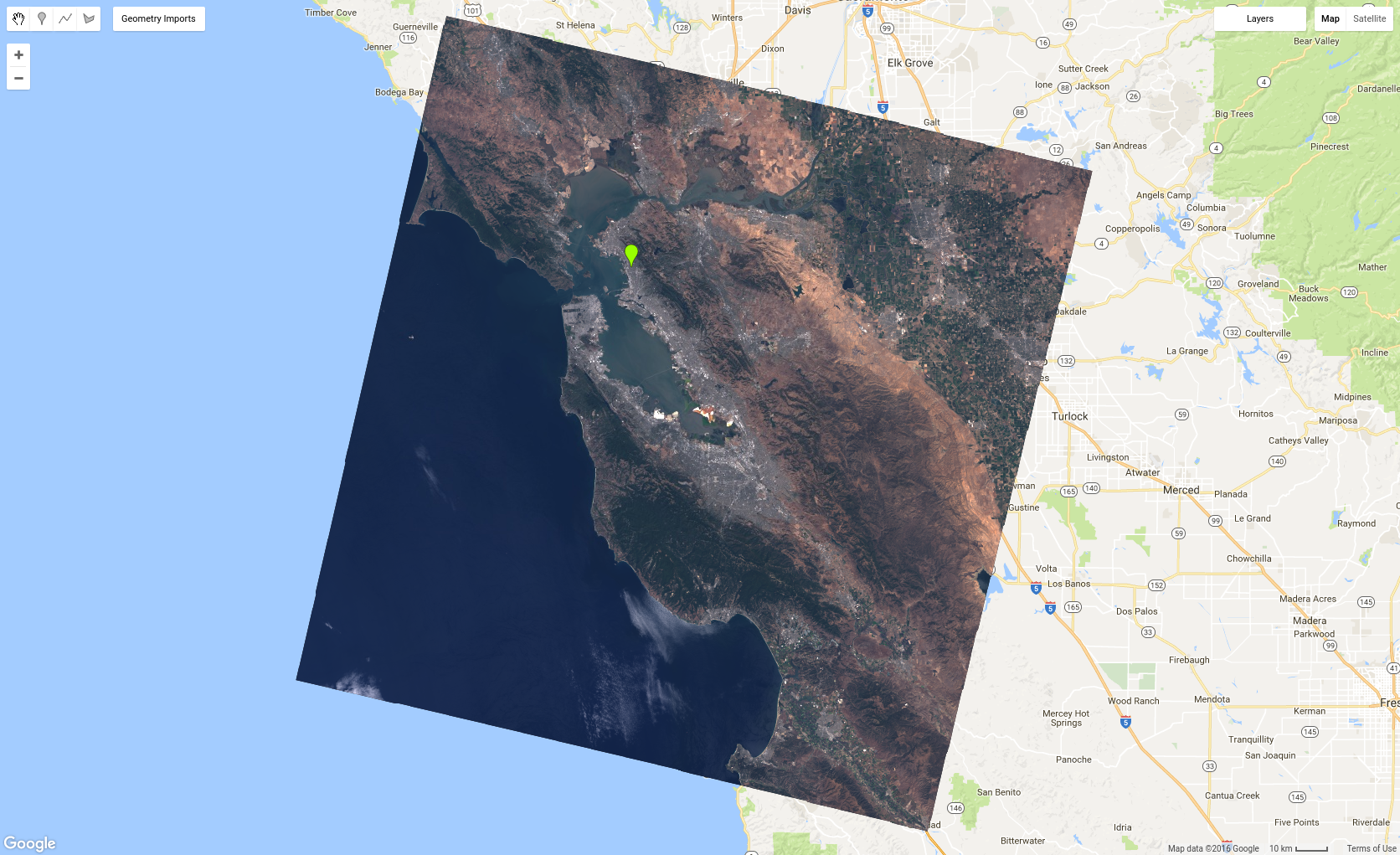
বিভিন্ন ব্যান্ড ভিজ্যুয়ালাইজ করে খেলার চেষ্টা করুন। আরেকটি প্রিয় সংমিশ্রণ হল 'B5', 'B4', এবং 'B3' যাকে মিথ্যা-রঙের সংমিশ্রণ বলা হয়। কিছু অন্যান্য আকর্ষণীয় মিথ্যা রঙের কম্পোজিট এখানে বর্ণনা করা হয়েছে।
যেহেতু আর্থ ইঞ্জিন বড় আকারের বিশ্লেষণ করার জন্য ডিজাইন করা হয়েছে, আপনি শুধুমাত্র একটি দৃশ্যের সাথে কাজ করার জন্য সীমাবদ্ধ নন। এখন একটি RGB কম্পোজিট হিসাবে একটি সম্পূর্ণ সংগ্রহ প্রদর্শন করার সময়!
ছবি সংগ্রহ প্রদর্শন করা হচ্ছে
একটি মানচিত্রে একটি চিত্র সংগ্রহ যোগ করা একটি মানচিত্রে একটি চিত্র যোগ করার অনুরূপ। উদাহরণস্বরূপ, l8 সংগ্রহে 2016 ইমেজ এবং পূর্বে সংজ্ঞায়িত visParams অবজেক্ট ব্যবহার করে,
কোড এডিটর (জাভাস্ক্রিপ্ট)
var l8 = ee.ImageCollection('LANDSAT/LC08/C02/T1_TOA'); var landsat2016 = l8.filterDate('2016-01-01', '2016-12-31'); Map.addLayer(landsat2016, visParams, 'l8 collection');
মনে রাখবেন যে এখন আপনি জুম আউট করতে পারেন এবং একটি অবিচ্ছিন্ন মোজাইক দেখতে পারেন যেখানে ল্যান্ডস্যাট চিত্র সংগ্রহ করা হয় (অর্থাৎ জমির উপরে)। এছাড়াও মনে রাখবেন যে আপনি যখন ইন্সপেক্টর ট্যাবটি ব্যবহার করেন এবং ছবিটিতে ক্লিক করেন, আপনি পিক্সেল বিভাগে পিক্সেল মানগুলির একটি তালিকা (বা একটি চার্ট) এবং ইন্সপেক্টরের অবজেক্ট বিভাগে চিত্র বস্তুর একটি তালিকা দেখতে পাবেন।
আপনি যদি যথেষ্ট জুম আউট করেন, আপনি সম্ভবত মোজাইকে কিছু মেঘ লক্ষ্য করেছেন। আপনি যখন মানচিত্রে একটি ImageCollection যোগ করেন, তখন এটি একটি সাম্প্রতিক-মানের সংমিশ্রণ হিসাবে প্রদর্শিত হয়, যার অর্থ শুধুমাত্র সাম্প্রতিক পিক্সেলগুলি প্রদর্শিত হয় (যেমন সংগ্রহে কলিং mosaic() )। এই কারণেই আপনি বিভিন্ন সময়ে অর্জিত পথগুলির মধ্যে বিচ্ছিন্নতা দেখতে পাচ্ছেন। এ কারণে অনেক এলাকায় মেঘলা থাকতে পারে। পরের পৃষ্ঠায়, সেই কষ্টকর মেঘগুলি থেকে পরিত্রাণ পেতে কীভাবে চিত্রগুলি সংমিশ্রিত হয় তা পরিবর্তন করতে শিখুন!
